idea.vmoptions 最佳配置
1. 推荐的 idea64.exe.vmoptions 配置:
-Xms1024m
-Xmx4096m
-XX:ReservedCodeCacheSize=512m
-XX:+UseG1GC
-XX:SoftRefLRUPolicyMSPerMB=50
-XX:CICompilerCount=4
-XX:+HeapDumpOnOutOfMemoryError
-XX:-OmitStackTraceInFastThrow
-Dsun.io.useCanonCaches=false
-Djava.net.preferIPv4Stack=true
-Djdk.http.auth.tunneling.disabledSchemes=""
-Djdk.attach.allowAttachSelf=true
-Dkotlinx.coroutines.debug=off1.2. 配置说明:
- -Xms1024m:设置初始堆内存大小为 1024MB(1GB)。根据项目大小,如果启动时消耗的内存过多,可以增大这个值。
- -Xmx4096m:最大堆内存设置为 4096MB(4GB)。如果您有更多的 RAM,可以考虑增大到 6GB 或 8GB(比如
-Xmx8192m)。 - -XX=512m:设置代码缓存大小为 512MB,这可以防止频繁的类加载导致性能下降。
- -XX:+UseG1GC:启用 G1 垃圾回收器,它在处理大型堆内存时表现更好,且能减少应用程序卡顿。
- -XX=50:更好地管理软引用的内存回收,优化 GC。
- -XX=4:设置编译线程数为 4,适合多核 CPU,可以根据 CPU 核心数进行调整。
- -XX:+HeapDumpOnOutOfMemoryError:在发生内存溢出时生成堆转储文件,方便调试。
- -XX:-OmitStackTraceInFastThrow:在快速抛出异常时保留完整的堆栈信息,方便调试。
- -Dsun.io.useCanonCaches=false:防止 I/O 操作缓存问题,可能会提升某些 I/O 操作性能。
- -Djava.net.preferIPv4Stack=true:强制使用 IPv4,避免 IPv6 可能导致的连接问题。
- -Djdk.http.auth.tunneling.disabledSchemes="":允许 HTTP 隧道连接中使用身份验证,特别是在企业网络中可能有用。
- -Djdk.attach.allowAttachSelf=true:启用调试和 attach API,方便某些调试工具使用。
- -Dkotlinx.coroutines.debug=off:关闭 Kotlin 协程的调试信息输出,减少日志噪音。
1.2. 高配电脑建议:
- 16GB RAM 或更大内存:
-Xms2048m
-Xmx8192m
-XX:ReservedCodeCacheSize=1g将最大内存调大到 8GB,并增加代码缓存大小为 1GB。
- 多核 CPU(6 核或以上):
-XX:CICompilerCount=6将 CICompilerCount 设置为 6 或更高,利用更多的 CPU 核心提高编译速度。
2. 如何修改 vmoptions:
2.1 通过 idea 直接修改
打开 IntelliJ IDEA,选中 Help>Edit Custom VM Options
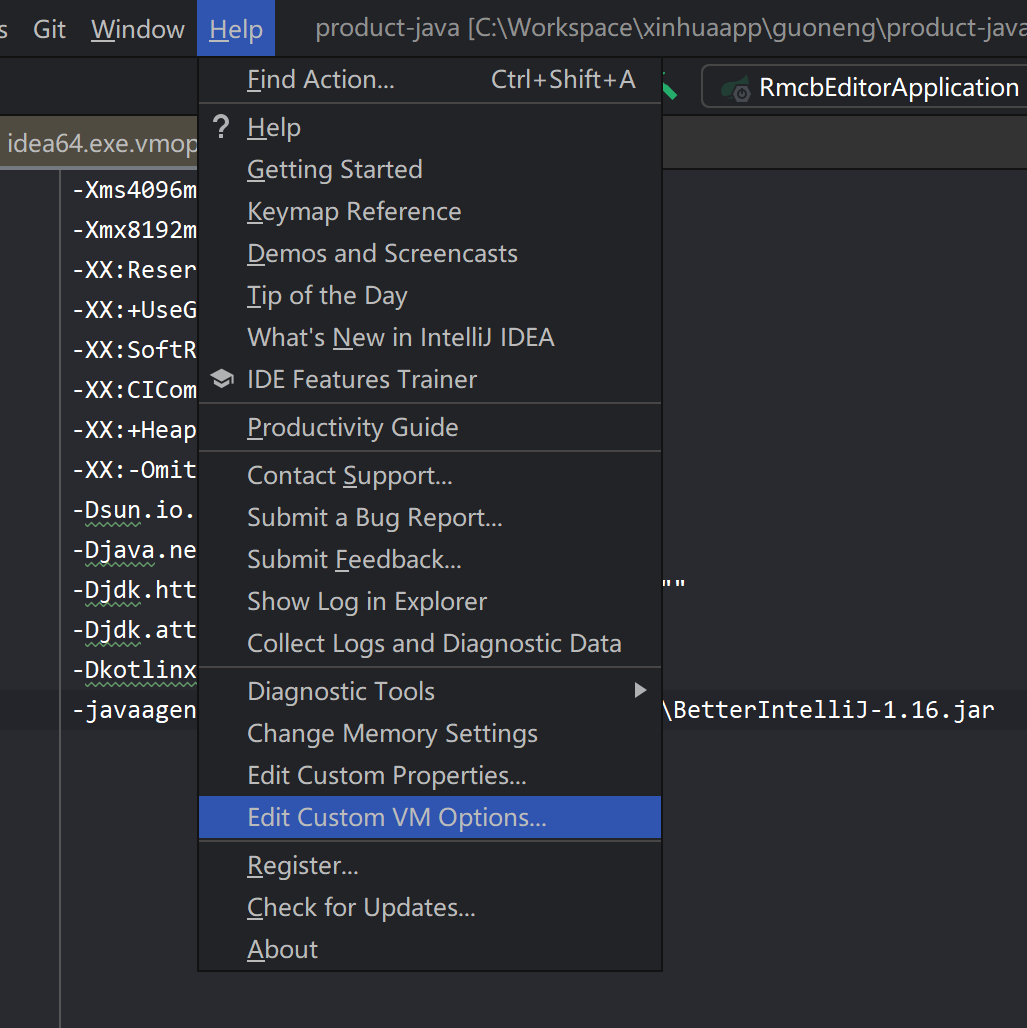
2.1 修改本地文件
- 打开
IntelliJ IDEA安装目录下的bin文件夹,找到idea64.exe.vmoptions文件。 - 使用文本编辑器(如 Notepad)打开
idea64.exe.vmoptions文件。 - 替换或调整文件中的内容,保存并关闭。
- 重新启动 IntelliJ IDEA,以应用新的 JVM 配置。
2.1.1 vmoptions 文件位置汇总:
安装路径:进入 IntelliJ IDEA 安装目录的 bin 文件夹下,找到 idea.properties 文件(路径类似于 C:\Develop\tool\IDEA\bin\idea.properties)
用户配置文件:
- Windows:
C:\Users\<YourUserName>\.IntelliJIdea\config - macOS:
~/Library/Preferences/IntelliJIdea - Linux:
~/.config/JetBrains/IntelliJIdea
全局设置
C:\Users\<YourUserName>\AppData\Roaming\JetBrains\IntelliJIdeaC:\Users\<YourUserName>\AppData\Local\JetBrains\IntelliJIdea
3. 其他建议:
- 监控内存使用:在 IntelliJ IDEA 中打开“内存指示器”(Settings > Appearance & Behavior > Appearance > Show memory indicator),以实时监控内存使用情况,确保分配合理。
- 插件管理:禁用不必要的插件,可以减少内存占用,提升启动速度。
原文地址:https://blog.csdn.net/weixin_42259470/article/details/142599277
免责声明:本站文章内容转载自网络资源,如本站内容侵犯了原著者的合法权益,可联系本站删除。更多内容请关注自学内容网(zxcms.com)!
